Obligātās Google Lens alternatīvas — Android

Apnicis lietot Google Lens? Tālāk ir norādītas dažas alternatīvas, kas var darīt to pašu un kuras nav no Google.
Google Lens var izmantot visdažādākajām lietām. Piemēram, varat skenēt apavu pāri un likt Lens parādīt, kur tās var iegūt tiešsaistē.
Taču Google Lens var arī palīdzēt studentiem un studentiem, kas nav studenti, kopēt rakstītu tekstu jebkurā datorā. Tas ir lielisks veids, kā saglabāt visas piezīmes un netērēt daudz laika šajā procesā.
Lai kopētu ar roku rakstītās piezīmes datorā, jums būs jāizmanto jaunākā Chrome versija un Google Lens lietotnes. Tāpat pārliecinieties, vai esat pieteicies abos kontos ar vienu un to pašu kontu.
Atveriet Google Lens, un lietotne automātiski iezīmēs tekstu, ja tas ir īss, neko nedarot. Ja redzat, ka Lens neizceļ visu, ko vēlaties, izmantojiet zilos galus, lai atlasītu vajadzīgo tekstu.
Pieskarieties iezīmētajam tekstam un izvēlieties opciju Kopēt uz datoru, ko redzēsit apakšā.
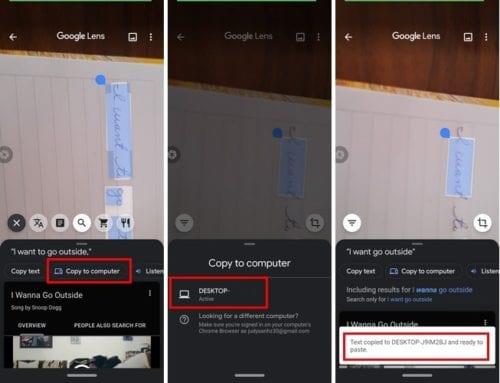
Kad saņemat ziņojumu, ka teksts ir nokopēts, atveriet, piemēram, Google dokumentus un ar peles labo pogu noklikšķiniet, lai ielīmētu. Šī funkcija var būt noderīga, kad atrodaties ārpus mājas un redzat tekstu, kas jums šķiet interesants.
Ja nevēlaties uzņemt attēlu, varat izmantot Google Lens, lai saglabātu tekstu savā Google dokumentu piezīmēs. Bet kā pārbaudīt, vai izmantojat jaunāko Chrome versiju, un, ja ne, kā atjaunināt pārlūkprogrammu?
Ja neesat pārliecināts, kuru Chrome versiju izmantojat, varat pārbaudīt, noklikšķinot uz punktiem augšējā labajā stūrī. Novietojiet kursoru uz palīdzības opcijas. Jums vajadzētu redzēt sānu logu ar opciju Par Chrome.
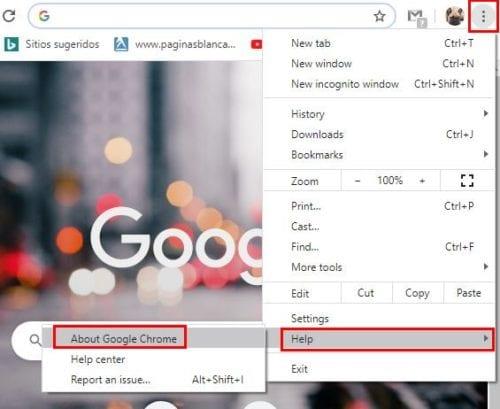
Ja izmantojat jaunāko Chrome versiju, tiks parādīts paziņojums. Ja nē, pārlūkprogramma automātiski sāks lejupielādēt atjauninājumu.
Dienas, kad tika uzņemti attēli, lai saglabātu tekstu, ko redzējāt uz izkārtnes ceļā uz darbu, vairs nav. Vai jūs domājat, ka šo funkciju izmantosit daudz? Kopīgojiet savas domas tālāk sniegtajos komentāros.
Apnicis lietot Google Lens? Tālāk ir norādītas dažas alternatīvas, kas var darīt to pašu un kuras nav no Google.
Google Lens var izmantot visdažādākajām lietām. Piemēram, varat skenēt apavu pāri un likt Lens parādīt, kur tās var iegūt tiešsaistē. Bet,
Pēc Android tālruņa saknes piekļuves iegūšanas jums ir pilnīga piekļuve sistēmai un varat palaist daudzu veidu lietotnes, kurām nepieciešama saknes piekļuve.
Android tālruņa pogas nav paredzētas tikai skaļuma regulēšanai vai ekrāna aktivizēšanai. Ar dažām vienkāršām izmaiņām tās var kļūt par īsinājumtaustiņiem ātrai fotoattēla uzņemšanai, dziesmu izlaišanai, lietotņu palaišanai vai pat ārkārtas funkciju aktivizēšanai.
Ja atstājāt klēpjdatoru darbā un jums steidzami jānosūta ziņojums priekšniekam, ko jums vajadzētu darīt? Izmantojiet savu viedtālruni. Vēl sarežģītāk — pārvērtiet savu tālruni par datoru, lai vieglāk veiktu vairākus uzdevumus vienlaikus.
Android 16 ir bloķēšanas ekrāna logrīki, lai jūs varētu mainīt bloķēšanas ekrānu pēc savas patikas, padarot bloķēšanas ekrānu daudz noderīgāku.
Android režīms “Attēls attēlā” palīdzēs samazināt video izmēru un skatīties to attēla attēlā režīmā, skatoties video citā saskarnē, lai jūs varētu darīt citas lietas.
Video rediģēšana operētājsistēmā Android kļūs vienkārša, pateicoties labākajām video rediģēšanas lietotnēm un programmatūrai, ko mēs uzskaitām šajā rakstā. Pārliecinieties, ka jums būs skaisti, maģiski un eleganti fotoattēli, ko kopīgot ar draugiem Facebook vai Instagram.
Android Debug Bridge (ADB) ir jaudīgs un daudzpusīgs rīks, kas ļauj veikt daudzas darbības, piemēram, atrast žurnālus, instalēt un atinstalēt lietotnes, pārsūtīt failus, root un flash pielāgotas ROM, kā arī izveidot ierīču dublējumkopijas.
Ar automātisko lietojumprogrammu klikšķināšanu. Jums nebūs daudz jādara, spēlējot spēles, izmantojot lietojumprogrammas vai veicot ierīcē pieejamos uzdevumus.
Lai gan nav brīnumlīdzekļa, nelielas izmaiņas ierīces uzlādes, lietošanas un glabāšanas veidā var būtiski palēnināt akumulatora nodilumu.
Tālrunis, ko daudzi cilvēki šobrīd iecienījuši, ir OnePlus 13, jo papildus izcilai aparatūrai tam ir arī funkcija, kas pastāv jau gadu desmitiem: infrasarkanais sensors (IR Blaster).









